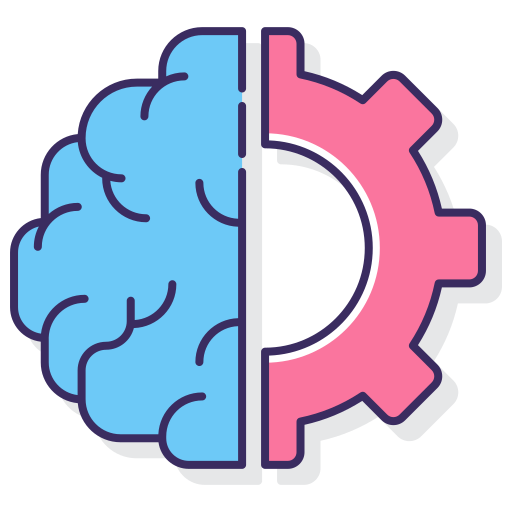Copyright © 2023 اتعلم ببساطة All Rights Reserved
وكالعادة, متقلقش من اي حاجة
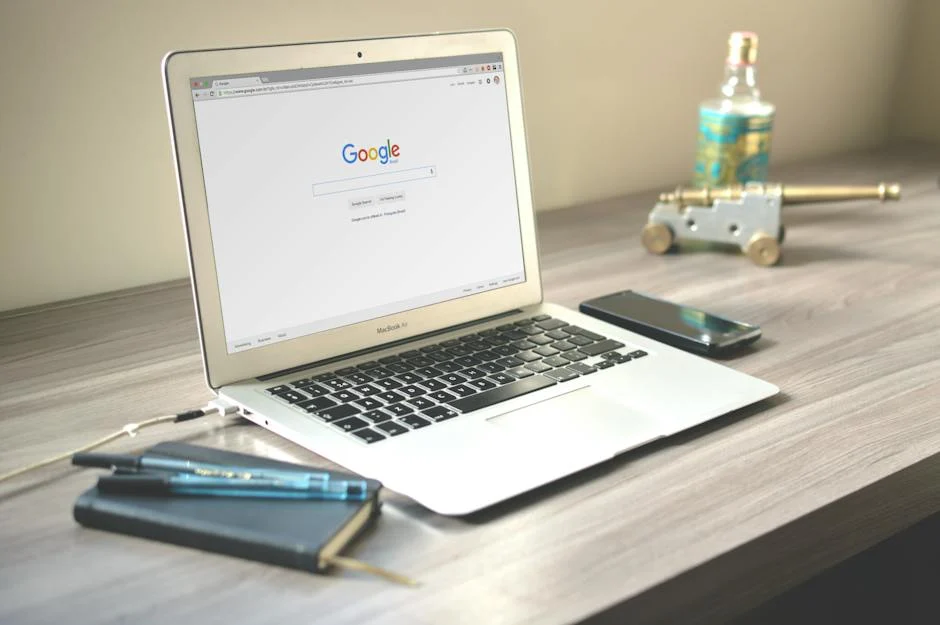
إن الحديث عن إضافات الذكاء الاصطناعي لجوجل كروم يشير إلى مجموعة من الأدوات المبتكرة التي تم تصميمها لتحسين تجربة التصفح الخاصة بك. فمثلاً، مساعد الأبحاث الذي يعمل بالذكاء الاصطناعي يقوم بتوفير ساعات من القراءة والفهم في دقائق، إذ يمكنك من تمييز النصوص والرياضيات والجداول المعقدة ويقدم لك شرحاً بسيطاً مباشرة. كل ما عليك هو طرح الأسئلة وستحصل على الإجابات فوراً.
أنت في حاجة إلى استخدام إضافات جوجل كروم التي تعمل بالذكاء الاصطناعي لأنها تعزز كفاءتك بشكل لم يسبق له مثيل. من خلال إضافة مثل Compose AI، يمكنك تقليل الوقت الذي تقضيه في كتابة النصوص تصل إلى 40٪ بفضل ميزة الإكمال التلقائي وتوليد النصوص باستخدام الذكاء الاصطناعي. كما أن الذكاء الاصطناعي يُعتبر طريقة متطورة للبحث والوصول إلى الأوراق البحثية من دون الحاجة إلى تحديد الكلمات الرئيسية. وبفضل أدوات مثل Fireflies ومنشط لـ ChatGPT، تصبح الإجابة على أسئلتك متاحة فوراً مع ذكر المصادر، وكذلك يسهل إنشاء محتوى دقيق لأي حالة استخدام. فلا تفوت فرصة تحسين إنتاجيتك ومشاركة هذه المعلومات مع أصدقائك لتستفيدوا جميعاً من هذه الأدوات القوية.

أنت كمستخدم لمتصفح جوجل كروم، يمكنك الاستفادة من إضافة Grammarly التي تعد واحدة من أفضل الإضافات المدعومة بتقنية الذكاء الاصطناعي. إضافة Grammarly تمكنك من كتابة النصوص باللغة الإنجليزية بشكل متقن واحترافي. تعمل هذه الإضافة على تصحيح الأخطاء الإملائية وتحسين النحو، كما تقترح الكلمات البديلة التي تتناسب مع السياق. لا يهم إذا كنت تكتب رسالة بريد إلكتروني، تقريراً أكاديمياً، أو تقوم بتحرير مقال على مدونتك، فإن Grammarly ستكون مساعدك الشخصي الذي يراجع لك النصوص ويحسن من جودتها.
للاستفادة من مزايا إضافة Grammarly، كل ما عليك هو التوجه إلى موقع Grammarly الرسمي وإنشاء حساب مجاني بخطوات بسيطة وسهلة. بعد ذلك، اذهب إلى متجر إضافات جوجل كروم وابحث عن “Grammarly”. انقر على الزر الأخضر الذي يقول “Add to chrome” لإضافة الإضافة إلى متصفحك. بمجرد التثبيت، سترى أيقونة Grammarly تظهر على شريط أدوات المتصفح، ومن هنا يمكنك تفعيلها أو إيقاف تشغيلها حسب حاجتك. استخدمها لصقل كتاباتك الإنجليزية وارفع من مستوى مهارتك اللغوية بكل ثقة.

أنت بلا شك تبحث دائمًا عن سُبُل تُساعدك على تعزيز إنتاجيتك وتركيزك أثناء العمل عبر الإنترنت، وهنا تأتي إضافة Momentum لمتصفح جوجل كروم كحل مثالي. تخيل أن تفتح متصفحك لتجد أمامك منظرًا طبيعيًّا خلّابًا وساعة كبيرة تُذكّرك بالوقت، إلى جانب عبارة تحفيزية تُلهمك وقائمة المهام التي خططت لإنجازها. كل هذا يجتمع في Momentum ليرتقي بتجربتك اليومية ويمنحك شعورًا بالحيوية والنشاط.
إن قيمة هذه الإضافة لا تأتي من فوائدها المتعددة فحسب، بل أيضًا في كيفية إدارتها لوقتك وتنظيمه. تتيح لك Momentum تخصيص الصفحة الرئيسية بحسب رغبتك، بدءًا من اختيار صور الخلفية المُحفِّزة وحتى تدوين المهام التي تعتزم القيام بها خلال يومك. هكذا، بكل سلاسة، تحول Momentum متصفحك إلى مساحتك الشخصية للتخطيط والإلهام.
دعُني أخبرك، أن استخدام Momentum بشكل يومي سيُصبح جزءًا أساسيًا من روتينك، إذ ستجد فيهأداة فعالة تُساعدك على تقليل التشتت خلال العمل وتعزيز مستوى تركيزك. احرص على تجربتها الآن وشاهد بنفسك كيف ستُحدث تغييرًا واضحًا في إنتاجيتك ومزاجك اليومي.
بالتأكيد، تريد دائماً أن تكون في طليعة الذين يستفيدون من التقنيات الحديثة، خاصةً عندما يتعلق الأمر بالاجتماعات والمؤتمرات التي أصبحت تعتمد بشكل متزايد على الأدوات الرقمية. إضافة Otter.ai لمتصفح جوجل كروم هي خيارك الأول لتدوين ملاحظاتك وتسجيل اللقاءات بذكاء. هذه الإضافة تتفوق في تسجيل الاجتماعات الافتراضية وتفريغها تلقائيًا، بالإضافة إلى أنها تلتقط اللحظات الرئيسية بدقة دون أن تفوتك أية تفاصيل.
تتمتع إضافة Otter.ai بالتوافق مع Zoom وGoogle Meet وكذلك Google Calendar، مما يجعلها أداة شاملة لإدارة تفاصيل محادثاتك. يكفي أن تقوم بتثبيت الإضافة، ومن ثم تثبيت الشعار على شريط متصفحك، حتى تتمكن من الوصول إليها بسرعة وسهولة. استخدم إضافة Otter.ai ولاحظ كيف أن تسجيل وتحليل الاجتماعات لم يكن بهذه اليسر من قبل، حيث يمكنك بضغطة زر أن تُطلق مساعد الاجتماعات لتلقي ملخصًا تلقائيًا لما يُقال.
استغل هذه التقنية الآن، وحول جميع لقاءاتك الافتراضية إلى مستندات مكتوبة يُمكن الرجوع إليها في أي وقت. مع إضافة Otter.ai، سوف تُعزز كفاءتك وتضمن الاستفادة المثلى من كل اجتماع عبر الإنترنت دون القلق من فقدان أية معلومة مهمة.
أنت تدرك الحاجة الملحة لتحسين تجربتك على الإنترنت وتبحث دومًا عن الطرق الكفيلة بإنجاز مهامك اليومية بكفاءة أكبر. إضافة JustRead لمتصفح جوجل كروم تمنحك القدرة على تصفح النصوص على الويب بطريقة أنظف وأكثر تركيزًا، بمنأى عن التشتت الذي قد تسببه الإعلانات والعناصر المربكة.
أنت الآن أمام فرصة لتحويل أي صفحة ويب إلى صفحة قراءة فورية تختفي منها كل العناصر الجانبية، ما يمكنك من التركيز على المحتوى الأساسي فقط. استخدم إضافة JustRead وودع العناوين الجانبية وأشرطة الأدوات المزدحمة، لتنغمس في تجربة قراءة هادئة تعيد إلى الذهن لذة القراءة بدون إلهاء.
لماذا تقتصر على القراءة التقليدية بينما يمكنك التحكم بشكل كامل في تجربتك البصرية؟ مع JustRead، أنت من يحدد شكل النص، حجمه، وألوانه، وبإمكانك حتى حفظ تفضيلاتك لتلائم تجربة القراءة لكل مرة. سارع في إضافة هذه الأداة البديهية إلى متصفحك ولا تتردد في اكتشاف كيف يُمكن أن تُعيد هذه الإضافة تشكيل تجربة التصفح كاملةً لك.
اكتشف السلاسة والبساطة مع JustRead وانعم بإمكانيات تخصيص لا حدود لها تلبي تطلعاتك وطريقتك الفريدة في القراءة. لا تدع الفرصة تفوتك، فمع JustRead، أصبحت القراءة على الإنترنت أكثر راحة وتركيزًا.
أنت كمصمم تبحث دائمًا عن أدوات تجعل عملك أكثر دقة وابتكارًا، وهنا تأتي أهمية إضافة ColorZilla لمتصفح جوجل كروم. هذه الأداة العملية تمكنك من استخراج أكواد الألوان من أي صورة أو عنصر على الويب بسهولة ويُسر، ما يوفر عليك الكثير من الوقت والجهد في البحث عن الدرجة المطابقة لتصميماتك.
باستخدامك لإضافة ColorZilla، تستطيع ببساطة التحريك فوق أي جزء من الموقع الذي تزوره ونقرة واحدة تكشف لك كود اللون بصيغة HEX أو RGB. اكتشف الألوان التي تجذب انتباهك وأضفها مباشرةً إلى لوحة الألوان الخاصة بك. لا داعي أن تقلق بشأن مطابقة الألوان في تصاميمك مرة أخرى، فقد جعلت ColorZilla الأمر في غاية البساطة.
لتثبيت إضافة ColorZilla، قم بالبحث عنها في متجر الويب الخاص بجوجل كروم، وبنقرة واحدة ادخل إلى عالم الألوان اللامحدود. تفاعل مع المواقع التي تزورها بأسلوب جديد تمامًا وأعد اكتشاف كيف يمكن للألوان أن تحدث فارقًا في عملك وتصاميمك. لا تفوّت فرصة استخدام هذه الأداة الثمينة والبدء في تحقيق الأفضل بمشاريعك الإبداعية.

كمستخدم للإنترنت، أنت تعلم مدى الإحباط الذي يمكن أن تسببه الإعلانات المفرطة والنوافذ المنبثقة أثناء التصفح. لحسن الحظ، تقدم إضافة AdBlock Plus لجوجل كروم الحل الأمثل لهذه المشكلة. هذه الأداة المبتكرة تساعد في تنقية تجربة تصفحك وتمنحك السيطرة الكاملة على المحتوى الذي ترغب في مشاهدته.
باستخدامك لإضافة AdBlock Plus، تستطيع حظر الإعلانات المزعجة، بما في ذلك إعلانات YouTube، النوافذ المنبثقة وحتى المواقع التي تحتوي على برامج ضارة. أما الأهم من ذلك، فهو أن AdBlock Plus يتميز بأن لديه أكثر من 46000000 مستخدم، وهو رقم يعكس الثقة الكبيرة التي حاز عليها من قبل الجمهور. إنه ليس مجرد مانع إعلانات، بل هو حارسك في عالم الإنترنت لتحمي خصوصيتك وأمانك.
تثبيت إضافة AdBlock Plus هو أمر بسيط ومباشر. اذهب إلى متجر Chrome الإلكتروني، ابحث عن “AdBlock Plus” وبنقرة واحدة يمكنك إضافته إلى متصفحك. بعد التثبيت، ستظهر أيقونة الإضافة في شريط الأدوات، حيث يمكنك التحكم في إعدادات الحظر وتخصيص القواعد حسب رغبتك. استمتع بتجربة تصفح خالية من التشتت وأكثر سلاسة مع AdBlock Plus.
إذا كنت تبحث عن طريقة فعالة لتنظيم أفكارك ومعلوماتك على الإنترنت، فإن إضافة Evernote Web Clipper تعد خيارًا مثاليًا لك. هذه الأداة الذكية توفر لك القدرة على حفظ وتصنيف كل ما تجده مفيدًا على الويب بسهولة تامة. قم بترتيب محتوياتك وتنسيقها بالطريقة التي تناسب تدفق عملك واحتياجاتك الشخصية مع Evernote Web Clipper.
من خلال Evernote Web Clipper، بإمكانك قص أي جزء من صفحات الويب أو المقالات، أو حفظ صفحة ويب كاملة بنقرة واحدة. هذه الإضافة مزودة أيضًا بإمكانيات لإضافة ملاحظات توضيحية لمقاطع الويب التي قمت بحفظها، مما يجعل الرجوع إليها أسهل في المستقبل. سواء كنت تقوم بالبحث لمشروع معين أو تجمع معلومات للقراءة لاحقًا، فإن Evernote Web Clipper هي الأداة المثالية للحفاظ على كل شيء منظمًا وفي متناول يدك.
لبدء استخدام Evernote Web Clipper، انتقل إلى متجر Chrome الإلكتروني وأضف الإضافة إلى متصفحك. بعد التثبيت، سيكون بإمكانك رؤية أيقونة Evernote Web Clipper في شريط أدوات المتصفح. بمجرد النقر على هذه الأيقونة أثناء تصفحك، يمكنك اختيار الخيارات التي تفضلها لحفظ المحتوى. استفد من ميزات التخصيص الرائعة لتجعل معلوماتك متوافقة تمامًا مع احتياجاتك. تمتع بتجربة تصفح أكثر ثراء وتحكمًا في المعلومات التي تقابلها على الإنترنت مع Evernote Web Clipper.
في عصر الأمن السيبراني وتزايد حوادث الاختراق، أصبحت إدارة كلمات المرور مهمة بالغة الأهمية من أجل حماية حساباتك على الإنترنت. تأتي إضافة LastPass كأحد أفضل الأدوات المساعدة في هذا المجال، حيث توفر لك مدير كلمات مرور عملي وآمن يمكنك من حفظ وتوليد كلمات مرور قوية وفريدة لكل حساب.
إضافة LastPass توفر لك مجموعة من الخصائص والمميزات التي تسهل عليك عملية حفظ وإدارة كلمات المرور. بإمكانك تخزين كلمات المرور المركزية وملء النماذج تلقائيًا وأيضًا تحديث وتغيير كلمات المرور بسهولة. علاوة على ذلك، يقدم لك LastPass تقارير أمنية لتقييم قوة كلمات المرور وتنبيهات إذا كانت إحدى الخدمات التي تستخدمها قد تعرضت للاختراق.
لتحصل على أقصى استفادة من LastPass، يمكنك تثبيت الإضافة بكل سهولة من متجر جوجل كروم الإلكتروني. ما عليك سوى البحث عن LastPass، وإضافة الإضافة إلى المتصفح ثم إنشاء حسابك الخاص. بعد الانتهاء من ضبط الإعدادات وفقاً لمتطلباتك، ستكون جاهزًا لاستخدام جميع ميزاتها بما في ذلك تخزين كلمات المرور الآمن والوصول السريع إليها من أي جهاز. اتخذ الخطوة نحو تأمين معلوماتك وكلمات المرور بثقة مع LastPass.

لكل شخص يبحث عن تعزيز تجربته عبر الإنترنت وحفظ المحتوى بسهولة، تعتبر إضافة Pocket إحدى أفضل الإضافات في عالم الذكاء الاصطناعي لجوجل كروم. إنها الأداة المثالية التي تمكنك من اصطحاب المقالات، الفيديوهات، والصور معك أينما ذهبت، حتى دون الحاجة لاتصال بالإنترنت.
تقدم إضافة Pocket مزايا فريدة تساعدك على تنظيم المحتوى الذي تعثر عليه وترغب في العودة إليه لاحقاً. من خلال ضغطة زر واحدة، يمكنك حفظ أي مقال، فيديو، أو صورة تجدها أثناء تصفحك. أضف إلى ذلك، تسهيل عملية البحث ضمن المحتوى المحفوظ enemsp;يصبح الوصول إلى ما تحتاجه سريعًا ومريحًا.
لتبدأ في الاستفادة من مميزات إضافة Pocket، عليك أولاً تحميل الإضافة من متجر جوجل كروم وتثبيتها على متصفحك. الخطوات بسيطة: ابحث عن “Pocket” في المتجر، ثم قم بتثبيت الإضافة وإنشاء حسابك الشخصي. بعدها، سيكون بإمكانك البدء بحفظ المحتوى الذي تريده والعودة إليه بكل سهولة، سواء على جهاز الكمبيوتر الخاص بك أو اثناء التنقل من خلال جهازك المحمول.
أتمنى أن تكون قد استمتعت بقراءة هذه المقالة حول أفضل اضافات الذكاء الاصطناعي لجوجل كروم. هل قمت بتجربة أي من هذه الاضافات؟ وما هو رأيك فيها؟
نحن نتطلع دائمًا لمعرفة رأيك ومساعدتك في تحقيق الاستفادة القصوى من جوجل كروم وتوسيع معرفتك في مجال التكنولوجيا.
Copyright © 2023 اتعلم ببساطة All Rights Reserved
وكالعادة, متقلقش من اي حاجة
https://wa.link/bqpjd2